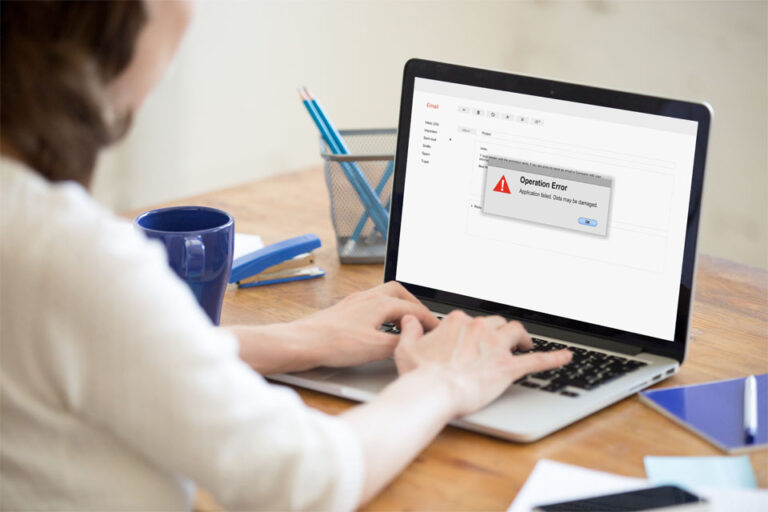Что такое вредоносное ПО Goose
Не ждите, что Desktop Goose принесет в вашу систему что-то кроме хаоса. Его можно загрузить с официального сайта по любой цене, которую вы хотите заплатить. Приложение добавляет гуся на рабочий стол. Тем не менее, у этого приятеля есть одна цель — превратить вашу жизнь в сущий ад. Как и любые другие гуси, он жаждет хаоса.
Что делает вредоносное ПО Goose?
Desktop Goose не делает ничего полезного, кроме следующего:
- Следите за грязью на экране вашего компьютера
- Похищает курсор мыши
- Захватывает игровые сетки
- Показывайте гусиные мемы и пишите заметки
- Глючит с приложением камеры.
- Больше всего, это гудки!
Вы можете быть уверены в одном, когда дело доходит до Desktop Goose. Это будет раздражать и ползать под вашей кожей, мешая вашим задачам. Хотя можно настроить агрессивное поведение гуся, это сбивает с толку, что кому-то понадобится программа такого типа в их системе.
Что делать с вредоносным ПО Goose
Desktop Goose — это тип вредоносного ПО, которое необходимо удалить из вашей системы. Есть несколько случаев, когда компьютер пострадавшего пользователя выходит из строя из-за этого программного обеспечения. Его поведение не поддается контролю, что отражает характеристики вируса. Это означает, что такое приложение может открыть лазейку для вредоносных программ. Программа также потребляет много системных ресурсов. Большинство ведущих антивирусных пакетов часто помечают его как спам. Это происходит во время установки.
Когда компьютер какое-то время простаивает, программа берет на себя управление. Он начинает показывать множество мемов, грязи и так далее. Сложность заключается в том, что гусь крадет мышь, из-за чего пользователю сложно закрыть мемы, отображаемые на их рабочем столе. Как видите, программа слишком опасна, чтобы держать ее в вашей системе.
Некоторые пользователи подчеркнули, что не знают, как программа попала в их системы. Как и любое другое вредоносное ПО, которое появляется у пользователя после нанесения ущерба. Похоже, что Desktop Goose использует ту же тактику. Для некоторых он проникает в их систему незамеченным. Goose использует технологию пакетного программного обеспечения — стратегию, используемую многими разработчиками вредоносного программного обеспечения.
Обратите внимание, что первоначальный замысел разработчиков Desktop Goose не был злополучным. Однако большинство киберпреступников использовали характеристики программы для создания троянских версий. Поскольку это непродуктивная программа, лучше держаться от нее подальше. Таким образом, вы избегаете возможности заражения вирусами и максимальной загрузки ЦП.
Как удалить вредоносное ПО Goose
Чтобы удалить вредоносное ПО Goose, необходимо предпринять несколько шагов. Удалить программу недостаточно, так как она может оставить свои корни, которые вскоре проложат путь обратно в систему. Мы подготовили простое руководство о том, как избавиться от вредоносного ПО Goose. Поскольку он атакует как системы Windows, так и Mac, мы покажем универсальные меры.
Решение № 1. Удалите приложение Goose вручную
Для пользователей Mac:
- Откройте папку «Утилиты» на вкладке «Переход».
- Теперь перейдите в Монитор активности и дважды щелкните, чтобы открыть его.
- Найдите процесс Desktop Goose и нажмите «Завершить процесс».
- Выберите опцию Force Quit в следующем всплывающем диалоговом окне.
- В строке меню нажмите клавиши Command + Space, чтобы получить доступ к поиску Spotlight. В поле поиска введите «terminal.app» (без кавычек) и нажмите клавишу Enter.
- Введите команду ниже, а затем нажмите клавишу Enter:
killall «Настольный гусь» - Вернитесь на вкладку «Переход» и на этот раз выберите Apple Finder.
- Выберите «Перейти к папке», а затем вставьте «~/Library/Containers» (без кавычек) в текстовое поле.
- Найдите папку net.namedfork.DesktopGoose и переместите ее содержимое в корзину.
- Вернитесь к кнопке «Перейти» и на этот раз выберите «Приложения». Проверьте запись macAries, прежде чем щелкнуть ее правой кнопкой мыши, чтобы выбрать «Переместить в корзину». Введите пароль пользователя, если требуется.
- В меню Apple выберите «Системные настройки».
- Выберите «Учетные записи», а затем «Элементы входа». Найдите Desktop Goose среди представленного списка и нажмите кнопку «-».
- Перезагрузите систему, чтобы изменения вступили в силу.
Для пользователей Windows 10/11:
- Нажмите клавиши Windows + I, чтобы запустить приложение «Настройки».
- Нажмите на вкладку «Приложения», и система по умолчанию представит категорию «Приложения и функции».
- Прокрутите список и выберите Desktop Goose, а также другие программы, связанные с ним.
- Нажмите, чтобы выделить, и кнопка «Удалить» станет видимой. Выберите его и следуйте инструкциям, чтобы удалить выбранные программы.
- Когда закончите, перезагрузите систему.
Когда вы закончите удаление программы, вы можете запустить доверенная утилита защиты от вредоносных программ. Он удалит любой вредоносный контент в вашей системе. Вы должны держать инструмент безопасности работающим в фоновом режиме, чтобы защитить вас от потенциальных атак. Если вы столкнулись с падением производительности компьютера, вы можете выбрать один из лучших оптимизаторов для ПК, чтобы вернуть его на наилучший уровень.
Пробовать что-то новое — это нормально, но вы всегда должны ставить свою безопасность выше удовольствия. Большинство киберпреступников пользуются такими упущениями, чтобы застать интернет-пользователей врасплох. Мы рекомендуем придерживаться основных мер осторожности. Кроме того, во время работы в сети, загрузки файлов и других действий в Интернете. Вы также должны включить защиту в реальном времени и проверить информацию о программном обеспечении перед его установкой.
Продолжить чтение